8 лучших способов исправить отложенные уведомления на iPhone
Разное / / July 19, 2022
Получение отложенных оповещений на iPhone в первую очередь лишает смысла использование уведомлений в реальном времени. Вы можете пропустить информацию о предстоящей встрече, важные сообщения и обед на следующей неделе, если уведомления не приходят вовремя. Прежде чем что-то выйдет из-под контроля, следуйте приведенным ниже советам, чтобы исправить отложенные уведомления на iPhone.

Когда вы получаете задержанные уведомления на своем iPhone, вы обычно открываете приложение, чтобы проверить новые сообщения и обновления. Это долго и неудобно. Вместо этого вы можете использовать приведенные ниже приемы для устранения неполадок с отложенными уведомлениями на вашем iPhone.
1. Отключить фокус
Focus — это подход Apple к DND (не беспокоить) на iPhone. Если вы включили Focus, iOS приостановит все уведомления на iPhone. Вы должны отключить Focus на iPhone или исключить свои любимые приложения из Focus.
Шаг 1: Проведите вниз от правого верхнего угла на iPhone X и выше или проведите снизу вверх (на iPhone с кнопкой «Домой»), чтобы открыть Центр управления.
Шаг 2: Отключить Фокус.

Если вы используете несколько профилей Focus с разрешением определенным приложениям отправлять вам уведомления, вы не будете получать их по умолчанию. К счастью, вы можете включить несколько приложений в профиль Focus, если хотите использовать с ними фокус. Вот что вам нужно сделать.
Шаг 1: Откройте «Настройки» на iPhone.

Шаг 2: Выберите «Фокус».

Шаг 3: Выберите профиль Focus, который вы регулярно используете.

Шаг 4: Откройте меню приложений.

Шаг 5: Нажмите «Добавить» и выберите приложения, от которых вы хотите получать уведомления.

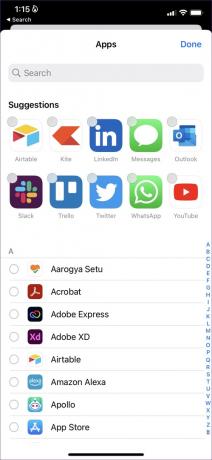
После этого iPhone будет отправлять уведомления из выбранных приложений, особенно если вы включите конкретный Focus.
2. Включить фоновое обновление приложения
Если вы отключили «Фоновое обновление приложения» для определенного приложения, оно не может работать в фоновом режиме и отправлять уведомления в режиме реального времени. Вам нужно включить переключатель для приложения в меню «Настройки».
Шаг 1: Откройте «Настройки» на iPhone.
Шаг 2: Прокрутите до приложения, которое доставляет вам проблемы с уведомлениями.

Шаг 3: Включите переключатель «Обновление фонового приложения» в следующем меню.
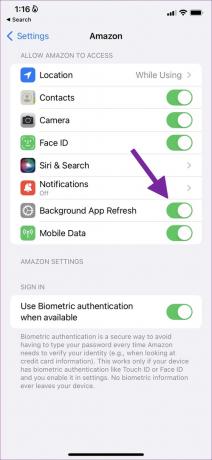
Рекомендуется включить «Мобильные данные» в том же меню на случай, если Wi-Fi не работает.
3. Сбросить настройки сети
Удаление всех параметров сети, сохраненных на вашем iPhone, немного громоздко. В конце концов, вам нужно будет добавить их снова. Это связано с тем, что сброс настроек сети на вашем iPhone удаляет все настройки Wi-Fi и Bluetooth с вашего iPhone. Однако его настройка не займет много времени.
Шаг 1: Откройте приложение «Настройки» на своем iPhone и перейдите в меню «Основные».

Шаг 2: Выберите «Перенести или сбросить iPhone».

Шаг 3: Нажмите «Сброс» и выберите «Сбросить настройки сети».


Ваш iPhone может попросить вас ввести PIN-код или пароль, если вы его установили.
4. Отключить режим низкого энергопотребления
Режим пониженного энергопотребления отключает фоновые действия для экономии заряда аккумулятора и увеличения продолжительности работы iPhone. Тем не менее, это также предотвращает любые агрессивные push-уведомления из приложений. Вот почему вы можете заметить задержку в уведомлениях. Выполните следующие действия, чтобы отключить режим энергосбережения на iPhone.
Шаг 1: Запустите «Настройки» и откройте «Батарея».

Шаг 2: Отключите переключатель «Режим низкого энергопотребления».

Если вы по-прежнему сталкиваетесь с проблемами с отложенными уведомлениями, вам следует перезагрузить iPhone.
5. Удалить приложение из запланированной сводки
Запланированное резюме — это новое дополнение к iOS 15, которое откладывает уведомления до удобного времени. Если вы добавили приложение в запланированную сводку, iOS отправит оповещение только в установленное время.
Шаг 1: Откройте приложение «Настройки» на iPhone и прокрутите вниз, чтобы выбрать «Уведомления».

Шаг 2: Нажмите «Запланированное резюме».

Шаг 3: Отключите важные приложения из следующего меню.

6. Проверьте настройки уведомлений приложений
Вы также можете настроить уведомления из приложения. Если вы отключите звук или отключите уведомления от приложения, вы не будете получать никаких предупреждений. Возьмем в качестве примера WhatsApp.
Шаг 1: Откройте WhatsApp на iPhone.
Шаг 2: Нажмите на шестеренку настроек в правом нижнем углу.
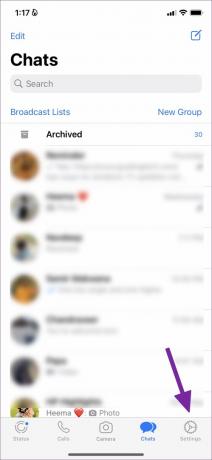
Шаг 3: Выберите «Уведомления».

Шаг 4: Включите уведомления для разговоров и групп.

Вы должны внести те же изменения в другие затронутые приложения, чтобы исправить отложенные уведомления.
7. Держите приложение открытым в меню последних приложений
Система может убить приложение в фоновом режиме, если у вас старый iPhone с 1–2 ГБ ОЗУ. Вы должны держать приложение открытым в меню «Недавние приложения». Когда приложение открыто в режиме многозадачности, iOS отдает ему приоритет над другими приложениями, и вы не столкнетесь с задержкой в получении уведомлений.
8. Обновите iOS
Ошибочная сборка iOS может испортить вам работу с уведомлениями. Apple быстро решает такие проблемы с новым обновлением. Вы должны обновить свой iPhone до последней версии, чтобы решить проблему с отложенными уведомлениями.
Шаг 1: Откройте приложение «Настройки» на своем iPhone и прокрутите вниз, чтобы коснуться «Основные» (см. шаги выше).

Шаг 2: Выберите «Обновление программного обеспечения».

Шаг 3: Загрузите и установите все ожидающие обновления iOS на свой iPhone.
Получайте уведомления в режиме реального времени на iPhone
Задержка уведомлений на iPhone может привести к путанице и ошибкам. Прежде чем сбросить настройки iPhone с нуля, воспользуйтесь приведенными выше приемами и начните получать уведомления вовремя. Пока вы это делаете, дайте нам знать трюк, который сработал для вас.
Последнее обновление: 19 июля 2022 г.
Вышеупомянутая статья может содержать партнерские ссылки, которые помогают поддерживать Guiding Tech. Однако это не влияет на нашу редакционную честность. Содержание остается беспристрастным и аутентичным.

Написано
Ранее Парт работал в EOTO.tech, освещая технические новости. В настоящее время он работает фрилансером в Guiding Tech, пишет о сравнении приложений, учебных пособиях, советах и рекомендациях по программному обеспечению и подробно изучает платформы iOS, Android, macOS и Windows.


